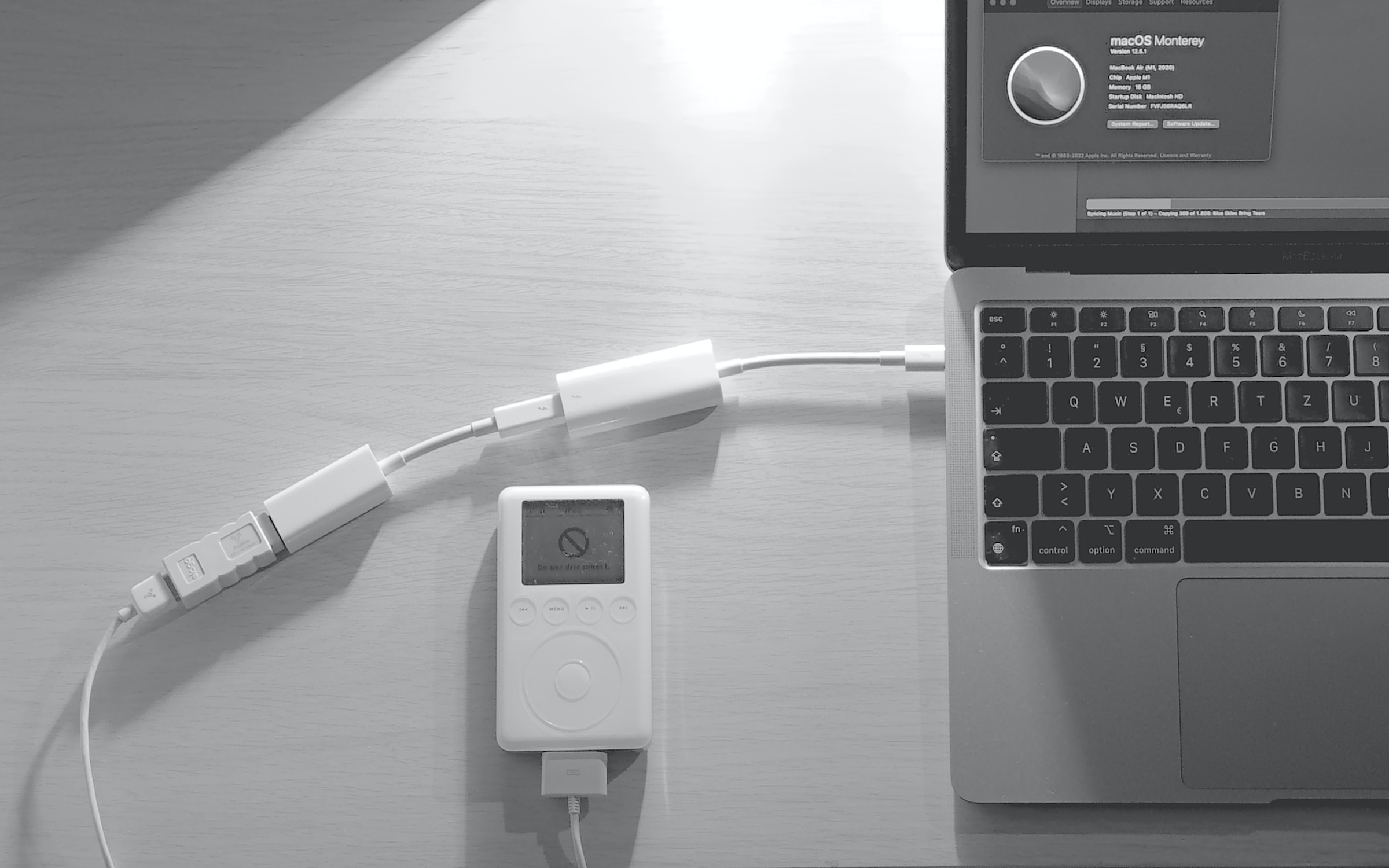La synchronisation est un mécanisme qui permet à divers appareils et applications de partager des informations et des mises à jour en temps réel. Elle s’assure que vos données sont cohérentes sur tous vos appareils. Toutefois, il peut arriver que cette fonctionnalité soit désactivée accidentellement ou intentionnellement. Dans cet article, nous explorerons comment réactiver la synchronisation selon différents scénarios.
Réactiver la synchronisation sur un smartphone Android :
- Étape 1 : Ouvrez les « Paramètres » de votre téléphone.
- Étape 2 : Faites défiler l’écran vers le bas et sélectionnez « Comptes ».
- Étape 3 : Sélectionnez le compte pour lequel vous souhaitez réactiver la synchronisation.
- Étape 4 : Cliquez sur « Synchronisation du compte ».
- Étape 5 : Activez la synchronisation en glissant le bouton vers la position « On ».
Réactiver la synchronisation sur un iPhone ou iPad :
- Étape 1 : Accédez aux « Réglages » de l’appareil.
- Étape 2 : Sélectionnez « Mots de passe et comptes ».
- Étape 3 : Sous « Comptes », sélectionnez le compte concerné.
- Étape 4 : Assurez-vous que la synchronisation est activée pour les éléments souhaités (Contacts, Calendriers, etc.).
Réactiver la synchronisation sur Windows :
- Étape 1 : Cliquez sur le bouton « Démarrer », puis sur « Paramètres ».
- Étape 2 : Choisissez « Comptes ».
- Étape 3 : Sous l’onglet « Info », cliquez sur « Synchroniser vos paramètres ».
- Étape 4 : Assurez-vous que le commutateur de synchronisation est en position « Activé ».
Réactiver la synchronisation sur un Mac :
- Étape 1 : Cliquez sur le menu « Apple », puis choisissez « Préférences Système ».
- Étape 2 : Sélectionnez « Comptes Internet ».
- Étape 3 : Choisissez le compte concerné dans la liste.
- Étape 4 : Cochez les cases des éléments que vous souhaitez synchroniser.
Réactiver la synchronisation pour une application spécifique :
Il est possible que vous ayez désactivé la synchronisation pour une application particulière. Pour la réactiver :
- Étape 1 : Ouvrez l’application.
- Étape 2 : Accédez aux paramètres ou préférences de l’application.
- Étape 3 : Recherchez une option liée à la synchronisation ou à la mise à jour des données.
- Étape 4 : Activez la synchronisation ou configurez l’intervalle de mise à jour souhaité.
Comment rétablir la synchronisation ?
Il existe plusieurs façons de rétablir la synchronisation. Tu peux essayer l’une des méthodes suivantes :
- Redémarrer ton appareil.
- Déconnecter et reconnecter ton appareil à ton ordinateur.
- Essayer une autre connexion, telle qu’une connexion Wi-Fi ou USB.
- Supprimer et réinstaller l’application de synchronisation.
- Contacter le support client de l’application de synchronisation.
Si tu as toujours des problèmes pour rétablir la synchronisation, tu peux essayer de contacter le support client de ton appareil ou de ton application de synchronisation.
Comment réactiver la synchronisation dans l’application email ?
Pour réactiver la synchronisation dans l’application Email, tu peux suivre ces étapes :
- Ouvre l’application Email.
- Appuie sur le bouton de menu (trois points verticaux) en haut à gauche de l’écran.
- Sélectionne « Paramètres ».
- Sous « Comptes », sélectionne le compte que tu souhaites synchroniser.
- Appuie sur « Synchroniser ».
La synchronisation sera alors réactivée pour le compte sélectionné.
Si la synchronisation ne démarre pas, tu peux essayer les étapes suivantes :
- Vérifie que ton appareil est connecté à Internet.
- Vérifie que les paramètres de synchronisation sont corrects.
- Redémarre ton appareil.
- Contacte le support client de ton fournisseur de messagerie.
Pourquoi ma synchronisation est désactivée ?
Il existe plusieurs raisons pour lesquelles ta synchronisation peut être désactivée. Voici quelques-unes des causes les plus courantes :
- Ton appareil n’est pas connecté à Internet.
- Les paramètres de synchronisation sont incorrects.
- Ton appareil est en mode économie d’énergie.
- L’application de synchronisation est désactivée.
- Il y a un problème avec ton appareil ou avec le serveur de synchronisation.
Si tu ne sais pas pourquoi ta synchronisation est désactivée, tu peux essayer les étapes suivantes :
- Vérifie que ton appareil est connecté à Internet.
- Vérifie les paramètres de synchronisation dans les paramètres de ton appareil.
- Désactive le mode économie d’énergie.
- Active l’application de synchronisation.
- Redémarre ton appareil.
- Contacte le support client de ton appareil ou du service de synchronisation.
Si tu as toujours des problèmes avec la synchronisation, tu peux essayer de contacter le support client de ton appareil ou du service de synchronisation.
Comment réinitialiser la synchronisation Google ?
Pour réinitialiser la synchronisation Google, tu peux suivre ces étapes :
- Ouvre l’application Paramètres sur ton téléphone ou ta tablette Android.
- Appuie sur Comptes.
- Appuie sur Google.
- Appuie sur le compte que tu souhaites réinitialiser.
- Appuie sur Synchronisation.
- Appuie sur Réinitialiser la synchronisation.
Tous les paramètres de synchronisation pour le compte sélectionné seront alors réinitialisés.
Si tu as des problèmes avec la synchronisation, tu peux essayer les étapes suivantes :
- Vérifie que ton appareil est connecté à Internet.
- Vérifie que les paramètres de synchronisation sont corrects.
- Redémarre ton appareil.
- Contacte le support client de ton appareil ou de Google.
Conclusion :
La synchronisation est essentielle pour une expérience utilisateur fluide et cohérente sur tous vos appareils. Si vous remarquez que certaines de vos données ne sont pas à jour ou si vous n’avez pas accès à certaines informations sur un appareil, il est probable que la synchronisation soit désactivée. Suivez les étapes de cet article pour réactiver rapidement la synchronisation et profiter à nouveau d’une harmonie entre vos appareils et applications.